Как вернуть контекстное меню Windows 10 в Windows 11
Microsoft Windows 11 Герой / / October 07, 2021

Последнее обновление

В Windows 11 есть новое упрощенное контекстное меню, но для перехода к классическому меню требуется дополнительный щелчок. Вот как снова сделать старое меню по умолчанию.
Microsoft поставляет Windows 11 с новым упрощенным контекстным меню, вызываемым правой кнопкой мыши, что упрощает навигацию для конечного пользователя. Однако вы можете предпочесть классическое меню, к которому вы привыкли в Windows 10 (и ранее).
Вот как можно восстановить контекстное меню Windows 10 в Windows 11 Домашняя или Профессиональная.
Вернуть старое контекстное меню в Windows 11
Вот пример нового контекстного меню в Windows 11. Вы по-прежнему можете получить классическое меню, которое ищете, но вам нужно дополнительно нажать «Показать дополнительные параметры» или использовать Сочетание клавишShift + F10.
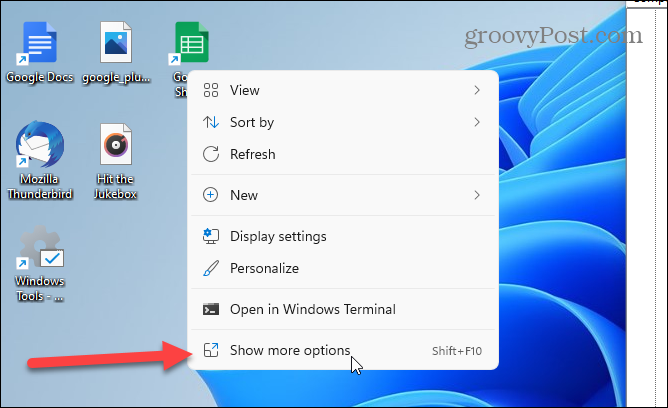
Чтобы начать, нажмите клавишу Windows на клавиатуре или щелкните значок Начинать кнопка. В строке поиска тип:regedit и ударил Входить, или выберите Редактор реестра результат из списка поиска.
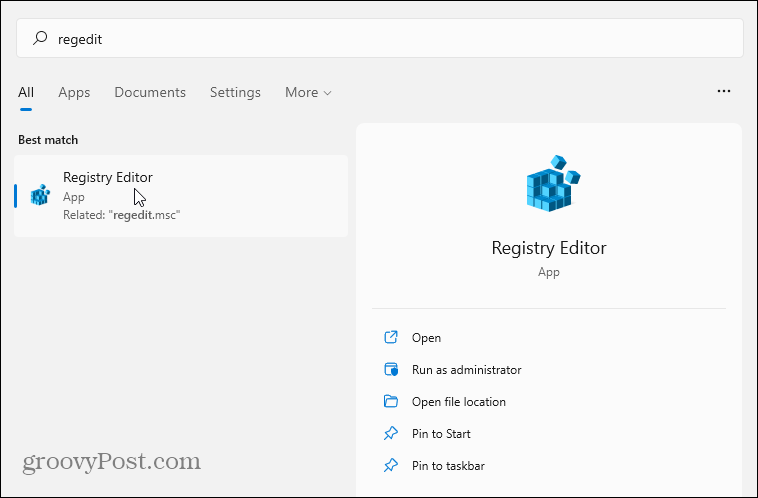
Затем перейдите по следующему пути в редакторе реестра. Обратите внимание, что вы можете скопировать и вставить его в адресную строку, чтобы попасть туда быстрее, чем раскрывать каждый ключ по отдельности.
Компьютер \ HKEY_CURRENT_USER \ SOFTWARE \ CLASSES \ CLSID \
Теперь щелкните правой кнопкой мыши пустую область в правом разделе и перейдите к Создать> Ключ и вставьте следующее:
{86ca1aa0-34aa-4e8b-a509-50c905bae2a2}
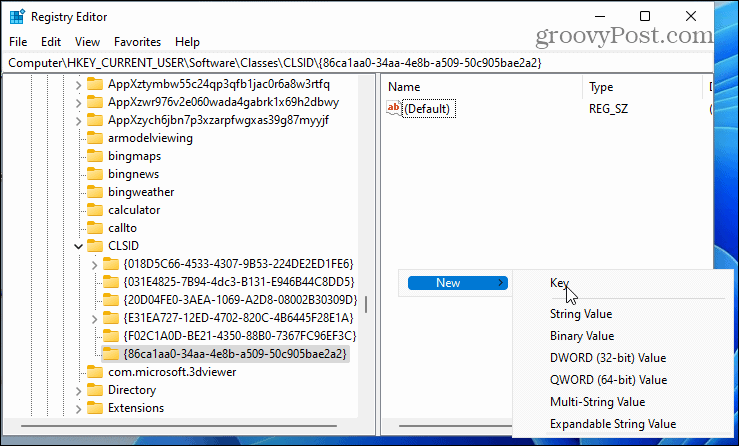
Затем щелкните правой кнопкой мыши только что вставленный ключ и перейдите к Создать> Ключ и назовите его:
InprocServer32
Дважды щелкните ключ по умолчанию под InprocServer32 чтобы открыть его. Не вводите значение - закройте его. Это сделает запись значения пустой вместо «Значение не установлено».
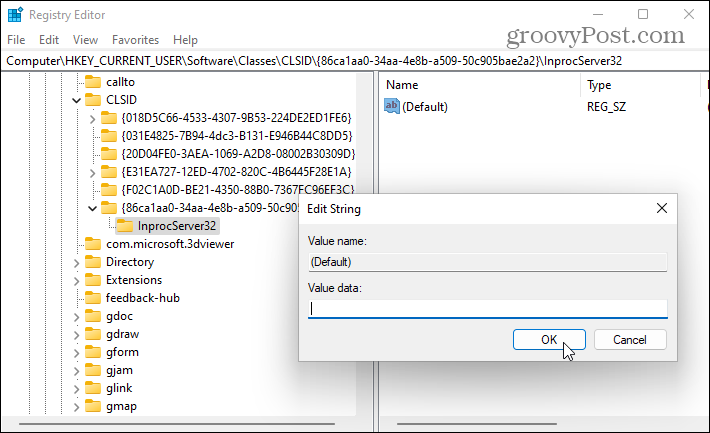
Ты почти сделал. Закройте редактор реестра и перезагрузите компьютер с Windows 11.
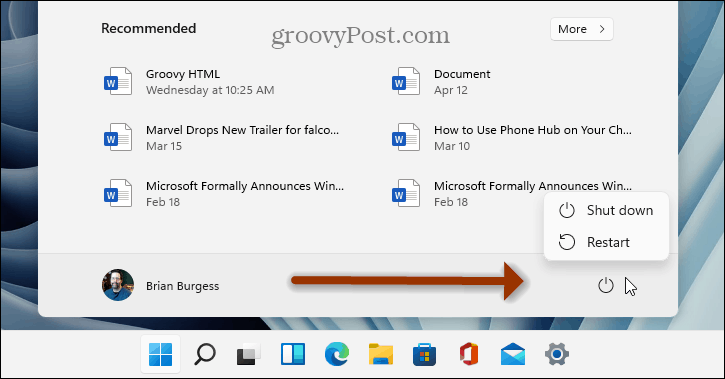
Использование контекстного меню Windows 10 в Windows 11
После перезагрузки компьютера щелкните файл правой кнопкой мыши - вы найдете знакомое контекстное меню, к которому вы привыкли. То же контекстное меню появляется, когда вы щелкаете правой кнопкой мыши файлы в проводнике.
Вам не нужно будет выполнять дополнительный шаг, нажав «Показать дополнительные параметры» в новом упрощенном меню.
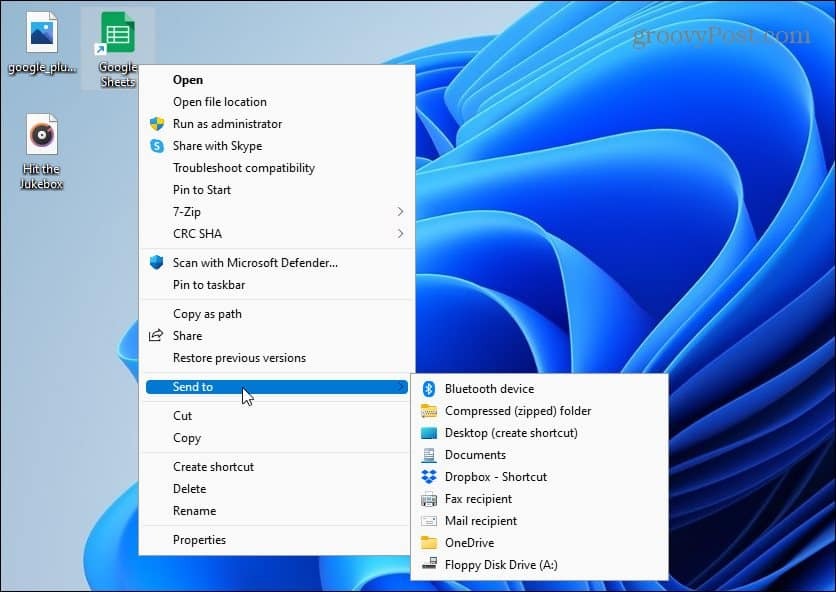
А чтобы узнать больше о новой ОС Windows 11, ознакомьтесь с нашей статьей о настройка экрана блокировки Windows 11. Или посмотрите, как вы можете настроить новую панель задач.
Если вы все еще используете Windows 10, попробуйте добавить Панель быстрого запуска для перехода в контекстное меню.
Как очистить кеш, файлы cookie и историю просмотров Google Chrome
Chrome отлично сохраняет историю просмотров, кеш и файлы cookie, чтобы оптимизировать производительность вашего браузера в Интернете. Ее как ...
Согласование цен в магазине: как узнать цены в Интернете при совершении покупок в магазине
Покупка в магазине не означает, что вы должны платить более высокие цены. Благодаря гарантиям совпадения цен вы можете получать онлайн-скидки при покупках в ...
Как подарить подписку Disney Plus с помощью цифровой подарочной карты
Если вам нравится Disney Plus и вы хотите поделиться им с другими, вот как купить подписку Disney + Gift за ...
Ваш путеводитель по совместному использованию документов в Google Документах, Таблицах и Презентациях
Вы можете легко сотрудничать с веб-приложениями Google. Вот ваше руководство по совместному использованию в Google Документах, Таблицах и Презентациях с разрешениями ...



